6 Cara untuk Tangkapan Skrin pada Surface Pro, Laptop, Go dan Banyak Lagi
Adakah anda perlu membuat tangkapan skrin pada komputer riba dan tablet Surface? Terdapat pelbagai cara untuk berbuat demikian pada model Microsoft Surface. Semak jadual berikut untuk mencari penyelesaian yang sesuai dengan cepat.
| Kaedah | berfungsi pada | Kebaikan | Keburukan |
| AnyRec Screen Recorder | Semua model Surface | Tangkapan skrin pada Surface dalam menatal, penuh atau rantau tersuai. | Perlu lesen untuk menggunakan editornya. |
| Alat Snipping | Semua model Surface | Pilihan tangkapan skrin yang fleksibel. | Perlu menyimpan tangkapan skrin secara manual. |
| Kuasa + Naikkan Kelantangan | Surface Pro, Go (mod tablet) | Percuma dan cepat beroperasi. | Perlu menyimpan tangkapan skrin secara manual. |
| Windows + PrtScn | Komputer riba permukaan, Pro (dengan papan kekunci), Buku | Ambil tangkapan skrin penuh dengan serta-merta. | Tiada pilihan skrin. |
| Bar Permainan Xbox | Semua model Surface dengan Windows 10/11 | Baik untuk tangkapan skrin permainan. | Mungkin memperlahankan peranti anda. |
| Pen Permukaan | Surface Pro, Go, Book (dengan Surface Pen) | Cepat untuk tangkapan skrin. | Anda perlu membeli pen berpasangan. |
#1. Perakam Skrin AnyRec
Terbaik untuk: Pilihan tangkapan skrin kawalan penuh dan rakaman skrin pada Windows dan Mac.
Anda boleh gunakan AnyRec Screen Recorder untuk tangkapan skrin keseluruhan halaman web, tetingkap program, skrin penuh dan kawasan tersuai pada komputer anda. Selain itu, anda boleh menganotasi tangkapan skrin dengan teks, sorotan, garisan, anak panah dan bentuk lain dalam saiz dan warna tersuai. Ringkasnya, ia adalah alat sehenti anda untuk mengambil dan mengedit tangkapan skrin pada Surface.
1. Muat turun percuma Perakam Skrin AnyRec. Bukalah. Klik mod "Tangkap Skrin". Untuk mengakses semua mod, anda boleh mengklik anak panah lungsur di penjuru kiri sebelah atas program.
Muat Turun Selamat
Muat Turun Selamat
2. Seret dengan tetikus klik kiri anda untuk memilih kawasan yang anda mahu tangkap. Apabila anda melepaskan tetikus, anda boleh melihat imej yang ditangkap dengan alat anotasi.

3. Di sini anda boleh menambah teks, segi empat tepat, kabur dan banyak lagi pada tangkapan skrin ini. Anda juga boleh menyimpan, berkongsi atau menyalinnya ke papan keratan terus.
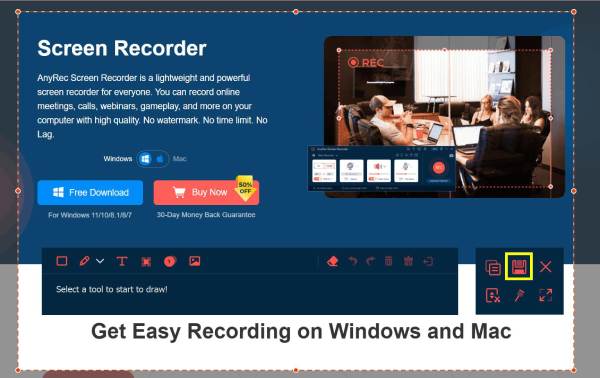
#2. Alat Snipping (Snip & Sketch)
Terbaik untuk: Tangkap sebahagian daripada skrin atau skrin penuh pada Surface Pro.
Alat Snipping ialah program prapasang yang boleh anda rujuk. Ikuti langkah di bawah untuk tangkapan skrin pada Surface Pro dengan Snipping Tool.
- 1. Buka Alat Snipping.
- 2. Anda boleh menekan kekunci Windows, Shift dan S pada papan kekunci anda secara serentak untuk memulakan coretan.
- 3. Ambil tangkapan skrin dalam bentuk bebas, segi empat tepat, tetingkap, keseluruhan skrin atau coretan video.
- 4. Tangkapan skrin yang ditangkap disalin ke tetingkap Snipping Tool secara automatik. Anda boleh membuat perubahan, menyimpan atau berkongsinya berdasarkan keperluan anda.
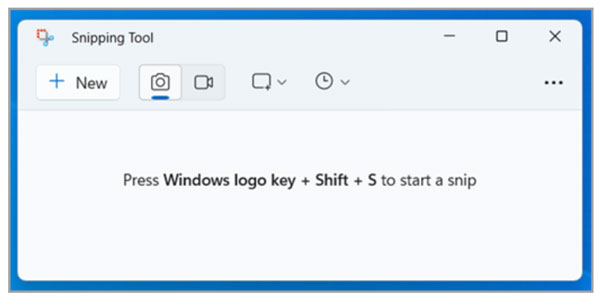
#3. Butang Kuasa + Naik Kelantangan
Terbaik untuk: Ambil tangkapan skrin pada tablet Surface dan simpannya ke folder Tangkapan skrin secara lalai. Tetapi ia tidak berfungsi pada Surface Laptop, Studio atau Surface Book dalam mod komputer riba.
Jika anda menanggalkan papan kekunci daripada tablet Microsoft Surface Pro dan Go anda, anda boleh menggunakan pintasan tangkapan skrin ini. Hanya tekan dua butang pada masa yang sama.
- 1. Tahan dan tekan kekunci Kuasa dan Naik Kelantangan serentak pada papan kekunci anda.
- 2. Skrin berkelip.
- 3. Pergi ke folder Pictures dan kemudian buka folder Screenshots untuk mencarinya.
#4. Windows + PrtScn
Terbaik untuk: Tangkapan skrin pada Surface dalam skrin penuh (bukan selektif).
Ia adalah satu lagi kombinasi pintasan tangkapan skrin Surface yang anda boleh cuba. Tekan pintasan dan pergi ke folder Tangkapan skrin untuk mencari gambar anda. Jika anda ingin mengedit atau menganotasinya, anda perlu menggunakan editor foto lain.
- 1. Tekan Windows dan PrtScn kunci secara serentak. (Jika tiada kunci PrtScn, anda boleh menggunakan kekunci Fn dan Space sebagai alternatif.)
- 2. Ia mengambil tangkapan skrin penuh pada Surface.
- 3. Pergi ke folder Pictures dan kemudian Screenshots untuk menyemak.
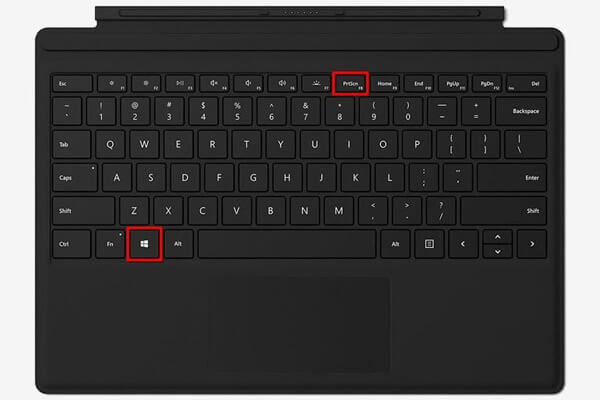
#5. Bar Permainan Xbox
Terbaik untuk: Mengambil tangkapan skrin pada permainan dan apl Surface. Sesuai untuk Windows 10 dan 11.
Anda boleh menggunakan Xbox Game Bar untuk menyaring rekod dan tangkapan skrin permainan dan apl. Tetapi ia tidak boleh menangkap pada desktop. Dan ia memerlukan sumber sistem yang lebih berat daripada program lain. Jadi semak prestasi sistem sebelum mencubanya.
- 1. Buka Bar Permainan Xbox. Atau anda boleh menekan pintasan Windows dan G untuk mengaktifkannya.
- 2. Klik butang Tangkapan Skrin dengan ikon Kamera. (Satu lagi cara alternatif: tekan kekunci Windows + Alt + PrtScn.)
- 3. Cari tangkapan skrin Surface anda dalam folder Tangkapan skrin.
#6. Surface Pen Klik Dua Kali
Terbaik untuk: Tiada papan kekunci Surface Pro tetapi mempunyai pen Surface? Anda boleh mengambil tangkapan skrin keseluruhan skrin Surface atau bahagian yang dipilih di sini.
Gabungan Pen Surface dan Skrin Sketch (Windows 10) membolehkan pengguna mengambil tangkapan skrin pada Surface dengan mudah. Anda boleh menghantar tangkapan skrin ini ke OneNote atau Snip & Sketch untuk penanda. Walau bagaimanapun, jika bateri pen mati atau terputus, kaedah ini tidak berfungsi.
- 1. Pastikan Surface Pen anda disambungkan dengan betul.
- 2. Klik dua kali butang "Pemadam" di bahagian atas Pen Surface anda. Jadi fungsi Skrin Lakaran diaktifkan.
- 3. Anda boleh melihat tangkapan skrin yang ditangkap pada paparan anda.
- 4. Klik butang "Simpan sebagai" pada skrin untuk mengedit dan menyimpan tangkapan skrin.
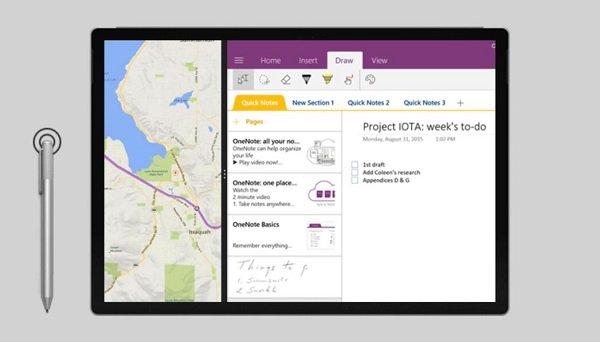
Kesimpulan
Dengan 6 penyelesaian tersebut (perisian tangkapan skrin, butang, pintasan papan kekunci, program terbina dalam), anda boleh tangkapan skrin pada komputer riba Surface, Pro, tablet dan model baharu secara fleksibel. Tidak kira model Microsoft Surface yang anda gunakan, anda boleh menangkap apa sahaja pada skrin dengan langkah di atas. Pilih sahaja yang sesuai dengan gaya anda. Jika anda perlu membuat tangkapan skrin dan merakam video/audio pada Surface dengan kerap, Perakam Skrin AnyRec ialah pilihan yang bijak. Ia berfungsi paling baik dalam rutin rakaman yang mudah dan berkuasa. Klik butang Muat Turun Percuma di bawah untuk mencuba sekarang!
Muat Turun Selamat
Muat Turun Selamat
